Home > Problemen oplossen > Printer of papier vastgelopen > Papier is achter in het apparaat vastgelopen (papier vast achter / papier vast lade 2)
Papier is achter in het apparaat vastgelopen (papier vast achter / papier vast lade 2)
Als [Vast achter] of [Vast in lade2] op het LCD-scherm wordt weergegeven, gaat u als volgt te werk:
DCP-J1310DW/DCP-J1313DW/DCP-J1360DW/DCP-J1460DW
- Haal de stekker van het apparaat uit het stopcontact.
- Trek lade 1 (1) volledig uit het apparaat, zoals aangegeven door de pijl.

- Til de papiersteun (1) omhoog en trek deze in een schuine hoek volledig uit het apparaat, zoals aangegeven door de pijl.

- Druk de klep ter verwijdering van vastgelopen papier (1) achter op het apparaat omlaag en open vervolgens de klep (2).

- Trek het vastgelopen papier langzaam uit het apparaat.
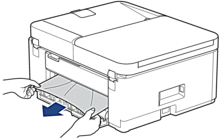
- Sluit de klep ter verwijdering van vastgelopen papier. Zorg dat de klep goed gesloten is.
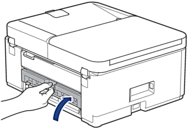
- Duw de papiersteun stevig terug in het apparaat. Zorg ervoor dat de papiersteun goed over de daarvoor bestemde richels glijdt.
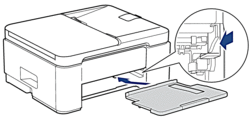
- Druk de papierlade stevig terug in het apparaat.

- Trek de papiersteun (1) uit tot deze vastklikt en vouw dan de papiersteunklep (2) uit.
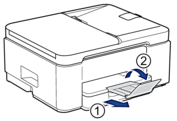
- Steek de stekker weer in het stopcontact.
MFC-J4350DW/MFC-J4550DW
- Haal de stekker van het apparaat uit het stopcontact.
- BELANGRIJK
- (MFC-J4350DW)
Voordat u de stekker van het apparaat uit het stopcontact verwijdert, kunt u de faxen die in het geheugen van het apparaat zijn opgeslagen overbrengen naar uw computer of een ander faxapparaat, zodat u geen belangrijke berichten verliest.
- Trek lade 1 (1) volledig uit het apparaat, zoals aangegeven door de pijl.
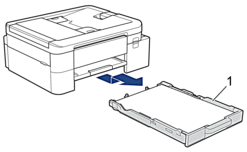
 (MFC-J4550DW) Als [Vast in lade2] op het LCD-scherm wordt weergegeven, trekt u ook lade 2 (2) volledig uit het apparaat, zoals aangegeven door de pijl.
(MFC-J4550DW) Als [Vast in lade2] op het LCD-scherm wordt weergegeven, trekt u ook lade 2 (2) volledig uit het apparaat, zoals aangegeven door de pijl.
- Als [Vast achter] op het LCD-scherm wordt weergegeven, tilt u de papiersteun (1) omhoog en trekt u deze in een schuine hoek volledig uit het apparaat, zoals aangegeven door de pijl.

 Afhankelijk van het papierformaat is het over het algemeen gemakkelijker om vastgelopen papier via de voorkant van het apparaat te verwijderen dan via de achterkant.
Afhankelijk van het papierformaat is het over het algemeen gemakkelijker om vastgelopen papier via de voorkant van het apparaat te verwijderen dan via de achterkant. - (MFC-J4350DW) Duw beide vergrendelingen (1) naar elkaar toe en open de klep ter verwijdering van vastgelopen papier aan de achterkant van het apparaat.
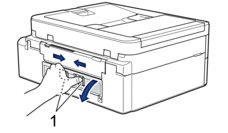
- (MFC-J4550DW) Open de klep ter verwijdering van vastgelopen papier (1) aan de achterzijde van het apparaat.
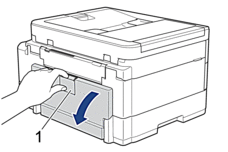
- Trek het vastgelopen papier langzaam uit het apparaat.

- Sluit de klep ter verwijdering van vastgelopen papier. Zorg dat de klep goed gesloten is.
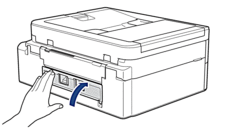
- Als [Vast achter] op het LCD-scherm wordt weergegeven, duwt u de papiersteun stevig terug in het apparaat. Zorg ervoor dat de papiersteun goed over de daarvoor bestemde richels glijdt.
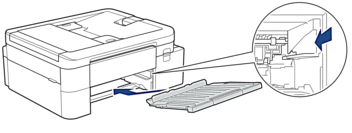
- Duw de papierlade langzaam volledig in het apparaat.
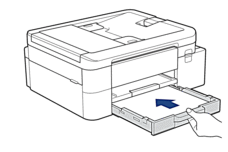
 (MFC-J4550DW) Als [Vast in lade2] op het LCD-scherm wordt weergegeven, duwt u ook lade 2 volledig in het apparaat.
(MFC-J4550DW) Als [Vast in lade2] op het LCD-scherm wordt weergegeven, duwt u ook lade 2 volledig in het apparaat.
- Trek de papiersteun (1) uit tot deze vastklikt, en vouw dan de papiersteunklep (2) uit.

- Steek de stekker weer in het stopcontact.
Was deze pagina behulpzaam?



